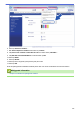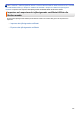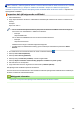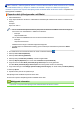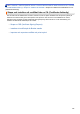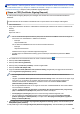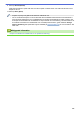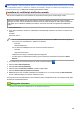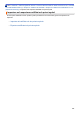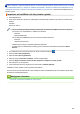Online User's Guide
Table Of Contents
- Online-bruksanvisning DCP-L3510CDW/DCP-L3517CDW/DCP-L3550CDW/MFC-L3710CW/MFC-L3730CDN/MFC-L3750CDW/MFC-L3770CDW
- Innehållsförteckning
- Innan du använder din Brother-maskin
- Introduktion till din Brother-maskin
- Pappershantering
- Utskrift
- Skanna
- Skanna med Brother-maskinens skanningsknapp
- Skanna fotografier och grafik
- Spara skannade data i en mapp som en PDF-fil
- Spara skannade data på ett USB-minne
- Skanna till en redigerbar textfil (OCR)
- Skanna till e-postbilaga
- Skanna till FTP
- Skanna till nätverk (Windows)
- Skanna till SharePoint
- Webbtjänster för skanning på ditt nätverk (Windows 7, Windows 8 och Windows 10)
- Ändra inställningarna för skanningsknappen från ControlCenter4 (Windows)
- Ändra inställningarna för skanningsknappen från Brother iPrint&Scan (Mac)
- Konfigurera certifikat för Signerad PDF
- Inaktivera skanning från din dator
- Skanna från din dator (Windows)
- Skanna med ControlCenter4 hemläge (Windows)
- Skanna med ControlCenter4 hemläge (Windows)
- Spara skannade data i en mapp som en PDF-fil med ControlCenter4 Hemläge (Windows)
- Skanna dokumentets båda sidor automatiskt med ControlCenter4 Hemläge (Windows)
- Skanningsinställningar för ControlCenter4 Hemläge (Windows)
- Skanna med ControlCenter4 avancerat läge (Windows)
- Skanna fotografier och grafik med ControlCenter4 Avancerat läge (Windows)
- Spara skannade data i en mapp som en PDF-fil med ControlCenter4 avancerat läge (Windows)
- Skanna dokumentets båda sidor automatiskt med ControlCenter4 Avancerat läge (Windows)
- Skanna båda sidor av ett ID-kort med ControlCenter4 Avancerat läge (Windows)
- Skanna till e-postbilaga med ControlCenter4 Avancerat läge (Windows)
- Skanna till en redigerbar textfil (OCR) med ControlCenter4 Avancerat läge (Windows)
- Skanningsinställningar för ControlCenter4 Avancerat läge (Windows)
- Skanna med Nuance™ PaperPort™ 14SE eller annat Windows-program
- Skanna med Windows Faxa och skanna
- Skanna med ControlCenter4 hemläge (Windows)
- Skanna från din dator (Mac)
- Konfigurera skanningsinställningar med hjälp av webbaserad hantering
- Skanna med Brother-maskinens skanningsknapp
- Kopiering
- Fax
- Sända ett fax
- Sända ett fax
- Sända ett dubbelsidigt fax från dokumentmataren
- Sända ett fax manuellt
- Sända ett fax vid slutet av samtalet
- Skicka samma fax till fler än en mottagare (gruppsändning)
- Sända ett fax i realtid
- Sänd ett fax vid en viss tid (fördröjt fax)
- Lägg till ett försättsblad till ditt fax
- Avbryta ett fax som bearbetas
- Kontrollera och avbryta väntande fax
- Faxalternativ
- Ta emot ett fax
- Inställningar för mottagningsläge
- Överblick över mottagningslägen
- Välj korrekt mottagningsläge
- Ställ in antalet signaler innan maskinen ska svara (ringfördröjning)
- Ställ in signaltid för Fax/Tel (snabb dubbelsignal)
- Ställa in faxavkänning
- Krympa storleken på ett överdimensionerat inkommande fax
- Ställ in dubbelsidig utskrift för mottagna fax
- Ställa in stämpel för faxmottagning
- Ta emot ett fax vid slutet av ett telefonsamtal
- Alternativ för minnesmottagning
- Fjärråtkomst av fax
- Inställningar för mottagningsläge
- Röstfunktioner och faxnummer
- Telefontjänster och externa enheter
- Faxrapporter
- PC-FAX
- PC-FAX för Windows
- Överblick PC-FAX (Windows)
- Konfigurera PC-FAX (Windows)
- Konfigurera din PC-Fax-adressbok (Windows)
- Lägg till en medlem till din PC-FAX-adressbok (Windows)
- Skapa en grupp i din PC-FAX-adressbok (Windows)
- Redigera medlems- eller gruppinformation i din PC-FAX-adressbok (Windows)
- Ta bort en medlem eller grupp i din PC-FAX-adressbok (Windows)
- Exportera din PC-FAX-adressbok (Windows)
- Importera information till din PC-FAX-adressbok (Windows)
- Skicka ett fax med PC-FAX (Windows)
- Ta emot faxmeddelanden till din dator (Windows)
- Överblick PC-FAX (Windows)
- PC-FAX för Mac
- PC-FAX för Windows
- Sända ett fax
- Skriv ut data direkt från USB-minnet
- Nätverk
- Konfigurera nätverksdetaljer med kontrollpanelen
- Grundläggande nätverksfunktioner som kan användas
- Program och verktyg för nätverkshantering
- Ytterligare metoder för konfiguration av din Brother-maskin för ett trådlöst nätverk
- Innan du konfigurerar din Brother-maskin för ett trådlöst nätverk
- Konfigurera maskinen för ett trådlöst nätverk
- Konfigurera din maskin för ett trådlöst nätverk genom metoden med en knapptryckning för Wi-Fi Protected Setup™ (WPS)
- Konfigurera din maskin för ett trådlöst nätverk med PIN-metoden för Wi-Fi Protected Setup™ (WPS)
- Konfigurera din maskin för ett trådlöst nätverk med hjälp av maskinens inställningsguide på kontrollpanelen
- Konfigurera din maskin för ett trådlöst nätverk när SSID-namnet inte sänds
- Konfigurera din maskin för ett trådlöst företagsnätverk
- Använd Wi-Fi Direct®
- Skriva ut eller skanna från din mobila enhet med hjälp av Wi-Fi Direct
- Konfigurera ditt Wi-Fi Direct-nätverk
- Översikt över nätverkskonfiguration för Wi-Fi Direct
- Konfigurera ditt Wi-Fi Direct-nätverk med en knapptryckning
- Konfigurera ditt Wi-Fi Direct-nätverk med en knapptryckning och Wi-Fi Protected Setup™ (WPS)
- Konfigurera ditt Wi-Fi Direct-nätverk med PIN-metoden
- Konfigurera ditt Wi-Fi Direct-nätverk med PIN-metoden för Wi-Fi Protected Setup™ (WPS)
- Konfigurera ditt Wi-Fi Direct-nätverk manuellt
- Avancerade nätverksfunktioner
- Teknisk information för avancerade användare
- Säkerhet
- Låsa maskinens inställningar
- Säkerhet gällande nätverk
- Innan du använder nätverkssäkerhetsfunktioner
- Secure Function Lock 3.0
- Hantera nätverksmaskinen säkert med SSL/TLS
- Introduktion till SSL/TLS
- Certifikat och webbaserad hantering
- Funktioner för säkerhetscertifikat som stöds
- Skapa och installera ett certifikat
- Hantera flera certifikat
- Hantera din nätverksmaskin säkert med hjälp av webbaserad hantering
- Hantera din nätverksmaskin säkert med BRAdmin Professional (Windows)
- Säker utskrift av dokument med SSL/TLS
- Skicka e-post säkert
- Använda IEEE 802.1x-autentisering för ett trådbundet eller ett trådlöst nätverk
- Spara utskriftsloggen på nätverket
- Mobil/Web Connect
- Brother Web Connect
- Översikt av Brother Web Connect
- Onlinetjänster som används med Brother Web Connect
- Förutsättningar för användning av Brother Web Connect
- Ställa in Brother Web Connect
- Skanna och överför dokument med hjälp av Brother Web Connect
- Hämta och skriva ut dokument med hjälp av Brother Web Connect
- Vidaresänd fax till Cloud eller en e-postadress
- Google Cloud Print
- AirPrint
- Mobil utskrift för Windows
- Mopria® Print Service
- Brother iPrint&Scan för mobila enheter
- Near-Field Communication (NFC)
- Brother Web Connect
- ControlCenter
- Brother iPrint&Scan för Windows och Mac
- Felsökning
- Fel- och underhållsmeddelanden
- Felmeddelanden när funktionen Brother Web Connect används
- Dokumentstopp
- Papperstopp
- Utskriftsproblem
- Förbättra utskriftskvaliteten
- Problem med telefon och fax
- Nätverksproblem
- Felmeddelanden
- Använda reparationsverktyget för nätverksanslutningar (Windows)
- Var hittar jag Brother-maskinens nätverksinställningar?
- Jag kan inte slutföra konfigurationen av den trådlösa nätverksinstallationen
- Min Brother-maskin kan inte skriva ut, skanna eller ta emot PC-FAX via nätverket
- Jag vill kontrollera att nätverksenheterna fungerar som avsett
- Problem med Google Cloud Print
- Problem med AirPrint
- Övriga problem
- Kontrollera maskininformation
- Återställa din Brother-maskin
- Rutinunderhåll
- Maskininställningar
- Ändra maskininställningarna via kontrollpanelen
- Vid händelse av strömavbrott (minneslagring)
- Allmänna inställningar
- Justera maskinens volym
- Ändra till sommartid automatiskt
- Ställ in nedräkning för viloläge
- Om djupt viloläge
- Ställ in läget Automatisk avstängning
- Ställ in datum och tid
- Ställa in tidszonen
- Justera ljusstyrkan för LCD-skärmens bakgrundsbelysning
- Ändra hur länge bakgrundsbelysningen för LCD-skärmen är på
- Ställ in ditt Fax-ID
- Ställ in tonval eller puls som uppringningsläge
- Reducera tonerförbrukning
- Undvik att ringa fel nummer (uppringningsbegränsning)
- Reducera ljudnivå vid utskrift
- Byt språk på LCD-skärmen
- Spara dina favoritinställningar som ett snabbval
- Utskriftsrapporter
- Tabeller över inställningar och funktioner
- Ändra maskininställningarna från datorn
- Ändra maskininställningarna via kontrollpanelen
- Bilaga
Hem > Säkerhet > Säkerhet gällande nätverk > Hantera nätverksmaskinen säkert med SSL/TLS > Certifikat
och webbaserad hantering > Skapa och installera ett certifikat > Skapa och installera ett självsignerat
certifikat > Importera och exportera det självsignerade certifikatet till/från din Brother-maskin > Importera det
självsignerade certifikatet
Importera det självsignerade certifikatet
1. Starta webbläsaren.
2. Ange ”https://maskinens IP-adress” i webbläsarens adressfält (där ”maskinens IP-adress” är maskinens IP-
adress).
Exempel:
https://192.168.1.2
• Om du använder DNS (Domain Name System) eller har aktiverat ett NetBIOS-namn kan du ange ett
annat namn som ”SharedPrinter” i stället för IP-adressen.
- Exempel:
https://SharedPrinter
Om du aktiverar ett NetBIOS-namn kan du även använda nodnamnet.
- Exempel:
https://brnxxxxxxxxxxxx
NetBIOS-namnet anges i nätverkskonfigurationsrapporten.
• För Mac öppnar du webbaserad hantering genom att klicka på maskinikonen på skärmen Status
Monitor.
3. Om maskinen ber om ett lösenord skriver du in det och klickar sedan på .
4. Klicka på fliken Network (Nätverk).
5. Klicka på fliken Security (Säkerhet).
6. Klicka på menyn Certificate (Certifikat) i vänster navigationsfält.
7. Klicka på Import Certificate and Private Key (Importera certifikat och privat nyckel).
8. Sök efter den fil du vill importera.
9. Ange lösenordet om filen är krypterad och klicka sedan på Submit (Skicka).
Det självsignerade certifikatet importeras till maskinen.
För att du ska kunna använda SSL/TLS-kommunikation måste det självsignerade certifikatet även installeras på
din dator. Kontakta din nätverksadministratör.
Närliggande information
• Importera och exportera det självsignerade certifikatet till/från din Brother-maskin
376